[ヘルプTop] [戻る]
起動時の特殊操作(起動時にShift押下)
本アプリケーションを起動する際に、Shiftキーを押下していた場合の説明です。
初期設定の状態では、前回終了したときのパスなどを保持するような設定になっています。
しかし前回終了した時と、PC環境条件がゴッソリ変わってしまった場合もおこりうるわけで、そういったトラブルを回避するためのモードになります。
トラブル事例をあげますと、昨日までネットワーク上で作業しており、そのまま終了したとします。
今日、作業を継続しようとしたらネットワーク不調が接続できなくなっており、アプリの起動にものすごい時間がかかってしまうといったケースがあるでしょう。
また、AndoroidスマホをUSBケーブルで接続して作業していたが、これを抜いてしまったとか、このように前回終了したときに存在していたパスがあるとも限りません。
このような事象が起こった場合に使用する機能です。
Shiftキーを押下した状態で、Asr.exeを起動すると以下のような選択肢が表示されますので、上から順に説明していきます。
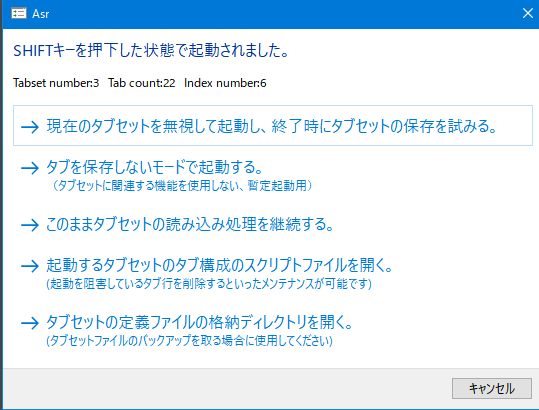
タブセット番号、タブの個数、アクティブタブの番号が表示されています。
これらは問題解決のための補足情報になります。
キャンセルボタンを押した場合は、As/Rを起動せずに終了します。
初期設定の状態では、前回終了したときのパスなどを保持するような設定になっています。
しかし前回終了した時と、PC環境条件がゴッソリ変わってしまった場合もおこりうるわけで、そういったトラブルを回避するためのモードになります。
トラブル事例をあげますと、昨日までネットワーク上で作業しており、そのまま終了したとします。
今日、作業を継続しようとしたらネットワーク不調が接続できなくなっており、アプリの起動にものすごい時間がかかってしまうといったケースがあるでしょう。
また、AndoroidスマホをUSBケーブルで接続して作業していたが、これを抜いてしまったとか、このように前回終了したときに存在していたパスがあるとも限りません。
このような事象が起こった場合に使用する機能です。
Shiftキーを押下した状態で、Asr.exeを起動すると以下のような選択肢が表示されますので、上から順に説明していきます。
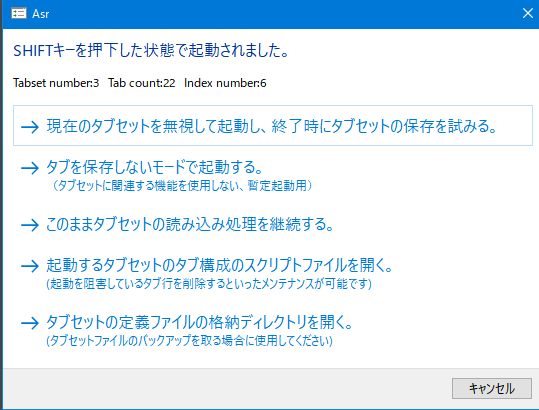
タブセット番号、タブの個数、アクティブタブの番号が表示されています。
これらは問題解決のための補足情報になります。
| メッセージ | 説明 |
|---|---|
| 現在のタブセットを無視して起動し、終了時にタブセットの保存を試みる。 | 現在のタブセットを読み込まないで起動しますので、タブ構成は初期状態となります。 通常通り終了時にタブセットの保存を試みます。 |
| タブを保存しないモードで起動する。 (タブセットに関連する機能を使用しない、暫定起動用) |
今回の読み込みもスキップし、タブセットの切り替え機能などがすべて無効になります。 起動しない原因の切り分け用でもあり、トラブルシューティング用のモードです。 |
| このままタブセットの読み込み処理を継続する。 | 前回終了時のタブセット番号のスクリプトファイルを読み込み、通常通りの動作を試みます。 |
| 起動するタブセットのタブ構成のスクリプトファイルを開く。 (起動を阻害しているタブ行を削除するといったメンテナンスが可能です) |
読み込もうとしたタブセットのスクリプトファイルを、拡張子txtに関連付けされたテキストエディタで開きます。 ※As/Rは起動しません |
| タブセットの定義ファイルの格納ディレクトリを開く。 (タブセットファイルのバックアップを取る場合に使用してください) |
タブセットの定義ファイルの格納ディレクトリを開きます。 バックアップを取ったり、ファイルを編集したりといった作業を行うことができます。 うっかりミスや、環境の突然の変化などでタブセットが意図しない状態になることがあり得ます。 本ディレクトリごとのバックアップや、復元スクリプトなどによる定期的なバックアップを推奨いたします。 ※As/Rは起動しません |